
Incluya subtítulos en sus gráficos de Microsoft Excel para proporcionar etiquetas ricas y significativas. Las etiquetas se pueden usar para mostrar información adicional que no se traza en el gráfico. Al vincularlos a valores de celda, puede hacer que estos subtítulos sean dinámicos.
¿Por qué incluir subtítulos en gráficos de Excel?
Cuando crea un gráfico en Excel, se le proporcionan elementos de etiqueta. Estos incluyen el título del gráfico, las etiquetas de datos y los títulos de los ejes. Estas etiquetas pueden ser muy útiles para mostrar información adicional en el gráfico, especialmente cuando utiliza valores de celda para las etiquetas del gráfico de Excel .
El siguiente gráfico utiliza un enlace a un valor de celda para mostrar el total de celdas en el título del gráfico.

Sin embargo, no está limitado a estas etiquetas integradas. Puede incluir subtítulos en gráficos de Excel agregando cuadros de texto.
Este gráfico se creó utilizando el siguiente conjunto de datos.

Crear el texto del subtítulo
Agreguemos un título para contar más sobre la historia de estos datos. Agregaremos un subtítulo para transmitir el producto superior y su total de ventas.
Primero, necesitamos calcular los datos que queremos mostrar. En la celda D2, la siguiente fórmula se utiliza para devolver el valor de venta máximo.
= MÁXIMO (B2: B7)
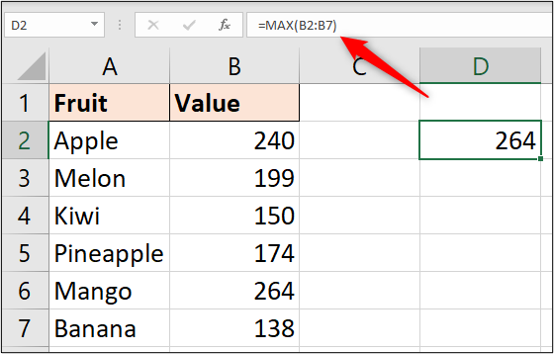
Luego podemos usar una fórmula en la celda D3 con la combinación INDEX y MATCH para devolver el nombre de ese producto.
= ÍNDICE (A2: A7, PARTIDO (D2, B2: B7,0))

En la celda D4, podemos hacer un título creativo a partir de estos valores calculados.
= D3 & "es el producto principal con" & D2 & "sales".

Agregar subtítulos a un gráfico de Excel
Antes de agregar el subtítulo, debemos cambiar el tamaño del área de trazado de este gráfico para dejar espacio.
Haga clic en el área de trazado para seleccionarlo, luego arrastre el controlador de cambio de tamaño para hacer espacio entre el título del gráfico y los valores del gráfico.

Incluiremos el título insertando un cuadro de texto. Haga clic en Insertar> Cuadro de texto y luego seleccione el gráfico para insertarlo.

Luego, haga clic en la Barra de fórmulas, escriba "=" y luego seleccione la celda D4 (la celda que contiene el texto del título).

Presione la tecla Enter.
El texto del título se muestra en el cuadro de texto y se puede mover y cambiar de tamaño a una posición adecuada en el gráfico.

Para finalizar el subtítulo, formateelo en gris claro para que no sea tan impactante como el título del gráfico. Haga clic en Inicio, la flecha de la lista para "Color de fuente", luego seleccione un gris claro.

Este es un ejemplo de inclusión de subtítulos, pero depende de usted ser creativo. Puede mostrar cualquier información que desee que su gráfico transmita para ir más allá de los gráficos estándar.
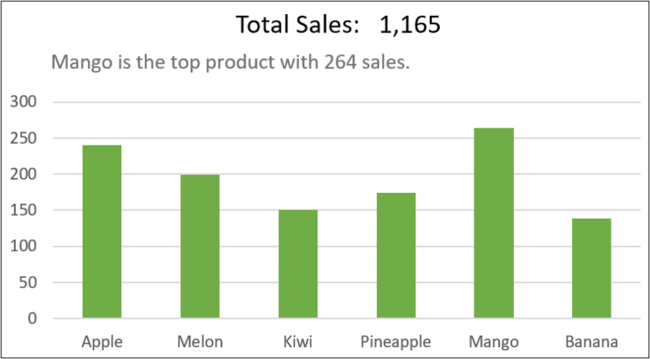


0 Comentarios